Zalo là mạng xã hội rất phổ biến hiện nay, ứng dụng Zalo cung cấp đầy đủ tính năng cho người dùng như: chat, nhắn tin, gọi thoại, chat nhóm... và đặc biệt, tính năng loại bỏ thành viên khỏi nhóm Zalo giúp việc này trở nên tiện lợi, nhanh chóng, và đơn giản đồng thời đảm bảo an toàn thông tin.
 Loại bỏ thành viên khỏi nhóm Zalo
Loại bỏ thành viên khỏi nhóm ZaloMặc dù việc cài đặt Zalo hiện nay đã trở nên rất thông dụng và quen thuộc, nhưng đối với những người mới sử dụng hoặc chỉ sử dụng Zalo trên điện thoại và ít khi dùng trên máy tính, có thể sẽ gặp một số khó khăn nhỏ. Một phần do sử dụng ít, phần khác là do Zalo thường xuyên cập nhật phiên bản mới, làm thay đổi cách sắp xếp và bố trí chức năng. Do đó, hướng dẫn dưới đ-y sẽ chi tiết cách loại bỏ thành viên khỏi nhóm chat Zalo cả trên máy tính và điện thoại.
- Tải Zalo cho Android tại đ-y.
- Tải Zalo cho iPhone tại đ-y.
Bước 1: Xóa thành viên khỏi nhóm Zalo
Lưu ý quan trọng
- Bạn chỉ có thể loại bỏ thành viên khỏi nhóm Zalo nếu bạn là Admin của nhóm.
- Để có quyền Admin, hãy tham khảo cách Thêm Quản trị viên cho nhóm Zalo tại đ-y.
1. Cách xóa thành viên khỏi nhóm Zalo trên máy tính
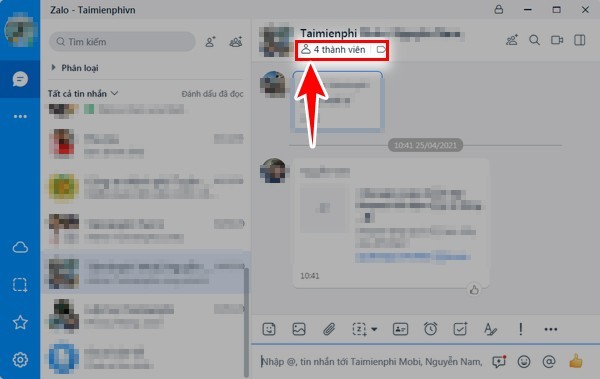 Bước 2: Tại đ-y, tất cả thành viên trong nhóm sẽ hiển thị bên phải. Di chuột tới thành viên cần xóa, dấu 3 chấm sẽ xuất hiện.
Bước 2: Tại đ-y, tất cả thành viên trong nhóm sẽ hiển thị bên phải. Di chuột tới thành viên cần xóa, dấu 3 chấm sẽ xuất hiện. 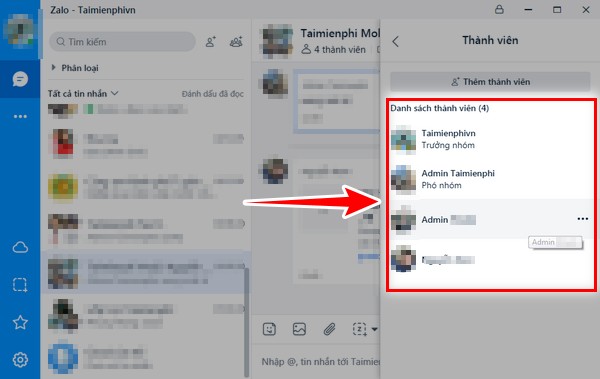 Bước 3: Di chuyển chuột tới thành viên muốn loại bỏ. Khi dấu 3 chấm xuất hiện, bạn nhấp vào đó.
Bước 3: Di chuyển chuột tới thành viên muốn loại bỏ. Khi dấu 3 chấm xuất hiện, bạn nhấp vào đó.  Bước 4: Nhấn vào 'Mời ra khỏi nhóm' khi các tùy chọn hiển thị.
Bước 4: Nhấn vào 'Mời ra khỏi nhóm' khi các tùy chọn hiển thị. 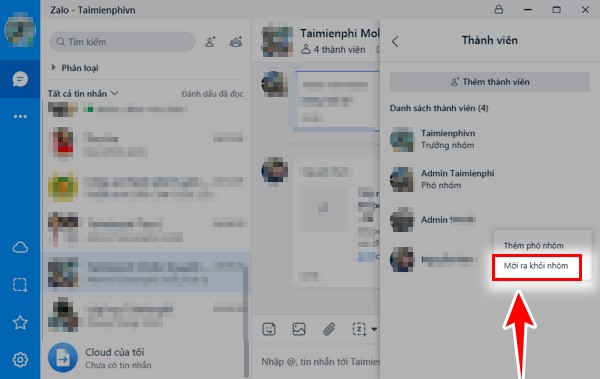 Bước 5: Bạn nhấp vào 'Đồng ý' để xác nhận loại bỏ thành viên khỏi nhóm Zalo.
Bước 5: Bạn nhấp vào 'Đồng ý' để xác nhận loại bỏ thành viên khỏi nhóm Zalo. 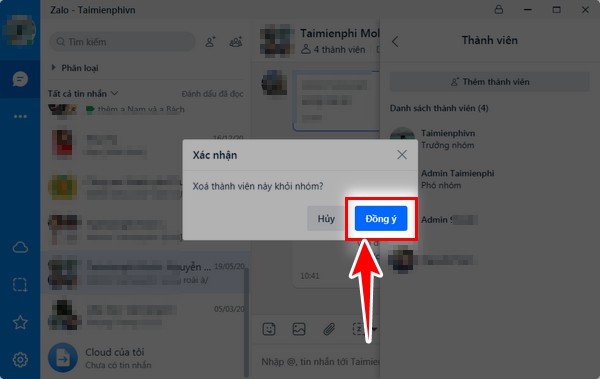
2. Cách xóa thành viên khỏi nhóm Zalo trên điện thoại iPhone, Android
Bước 1: Mở ứng dụng Zalo trên điện thoại. Truy cập vào nhóm Zalo mà bạn muốn loại bỏ thành viên.
Bước 2: Trong giao diện chat nhóm, nhấn vào biểu tượng dấu 3 chấm ngang (Hình 1) ở phía trên bên phải màn hình. Giao diện Tùy chọn xuất hiện -> bạn kéo xuống phía dưới rồi click 'Xem thành viên' (Hình 2).
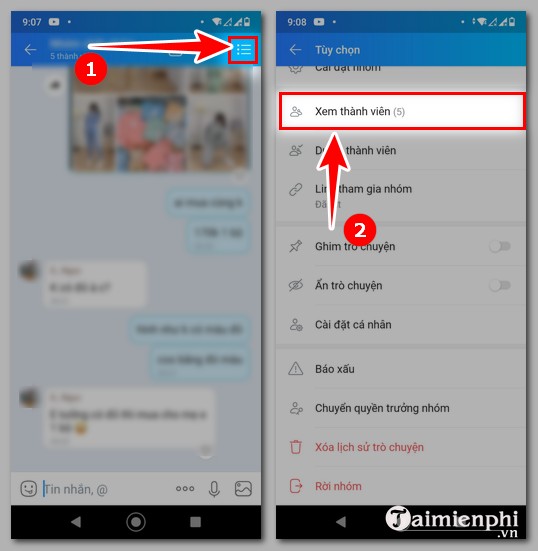 Bước 3: Khi danh sách thành viên hiển thị, bạn click vào người bạn muốn loại khỏi nhóm (Hình 3). Sau đó, bạn click 'Xóa khỏi nhóm' (Hình 4).
Bước 3: Khi danh sách thành viên hiển thị, bạn click vào người bạn muốn loại khỏi nhóm (Hình 3). Sau đó, bạn click 'Xóa khỏi nhóm' (Hình 4).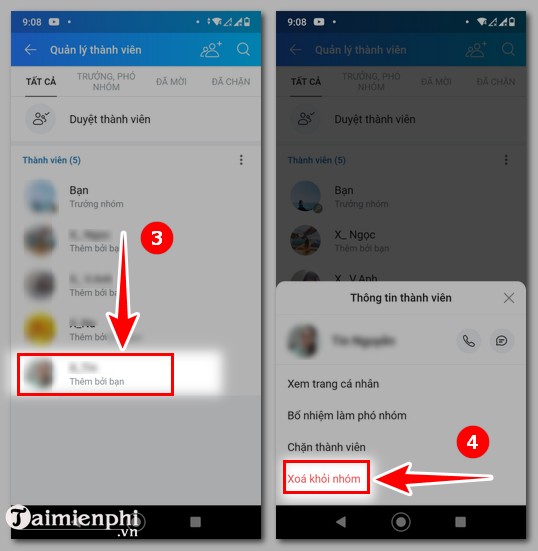 Bước 4: Bạn click 'Xóa khỏi nhóm' để loại bỏ thành viên. Nếu bạn muốn chặn người đó khỏi nhóm, không cho tham gia lại, bạn click vào ô 'Chặn khỏi nhóm' trước khi click 'Xóa khỏi nhóm'. Vậy là bạn đã hoàn thành thao tác xóa thành viên khỏi nhóm Zalo trên máy tính và điện thoại Android và iOS. Nói chung, việc loại bỏ thành viên khỏi nhóm chat Zalo khá đơn giản, chỉ cần bạn là quản trị viên của nhóm thì việc xóa, loại bỏ thành viên trong nhóm thực hiện dễ dàng vậy thôi.
Bước 4: Bạn click 'Xóa khỏi nhóm' để loại bỏ thành viên. Nếu bạn muốn chặn người đó khỏi nhóm, không cho tham gia lại, bạn click vào ô 'Chặn khỏi nhóm' trước khi click 'Xóa khỏi nhóm'. Vậy là bạn đã hoàn thành thao tác xóa thành viên khỏi nhóm Zalo trên máy tính và điện thoại Android và iOS. Nói chung, việc loại bỏ thành viên khỏi nhóm chat Zalo khá đơn giản, chỉ cần bạn là quản trị viên của nhóm thì việc xóa, loại bỏ thành viên trong nhóm thực hiện dễ dàng vậy thôi.
Ngoài ra, để tránh sự trùng lặp với quá nhiều tên nhóm, tạo khó khăn trong việc trao đổi và chia sẻ dữ liệu, bạn có thể đổi tên nhóm Zalo hoặc xóa nhóm chat Zalo nếu không hoạt động trong thời gian dài. Thực hiện các thao tác đổi tên nhóm, xóa nhóm rất đơn giản, và nhật ký sẽ ghi lại để mọi thành viên trong nhóm đều có thông tin.
- Xem thêm: Cách xóa nhóm chat Zalo
